Questo articolo è stato prodotto utilizzando la traduzione automatica.
Approfondimenti: obiettivi
La funzionalità Obiettivi in Insights ti consente di monitorare i progressi dei tuoi affari, delle tue attività e delle tue previsioni di fatturato – aiutando te e il tuo team a rimanere allineati sugli obiettivi di performance.
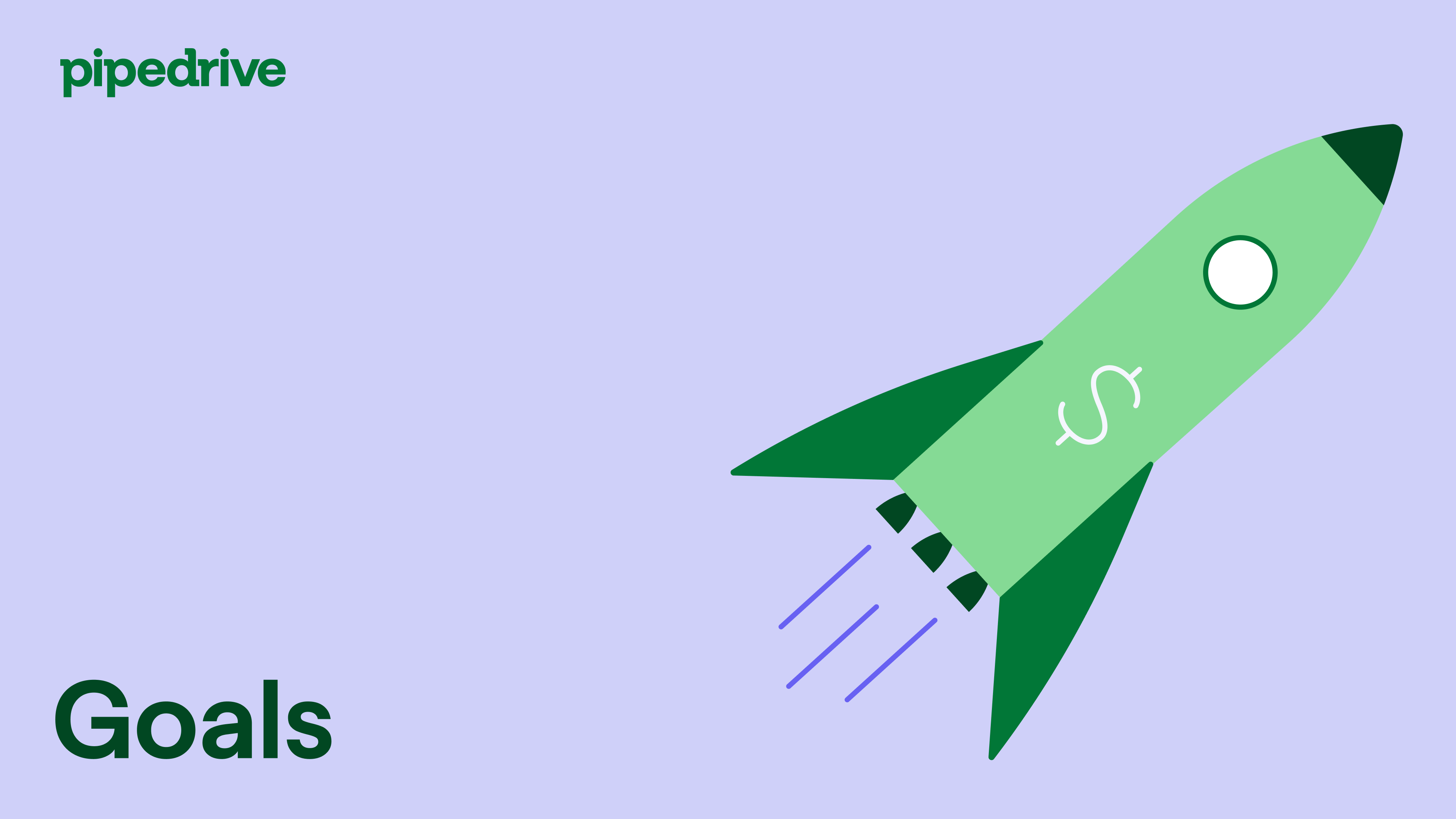
Creare un obiettivo
Per aggiungere un obiettivo in Pipedrive, vai al tuo Insights e clicca «+ Crea», poi seleziona «Obiettivo».
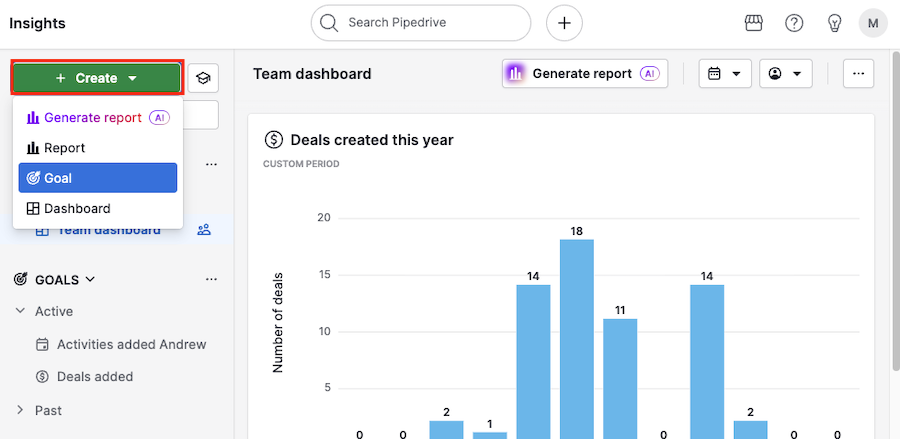
Puoi scegliere tra i seguenti tipi di obiettivo, a seconda di ciò che vuoi monitorare:
Obiettivi per le trattative
Usa questa opzione per monitorare nuove trattative, il progresso delle trattative attraverso le fasi del pipeline o il totale delle trattative vinte.
- Aggiunte – Monitora il numero o il valore delle nuove trattative aggiunte al tuo account
- Progredite – Monitora le trattative che entrano in una specifica fase del pipeline. Questi obiettivi appaiono anche nella visualizzazione pipeline.
- Vinte – Monitora il numero o il valore delle trattative segnate come vinte. Le trattative vinte per valore appaiono anche nel report di previsione dei ricavi.
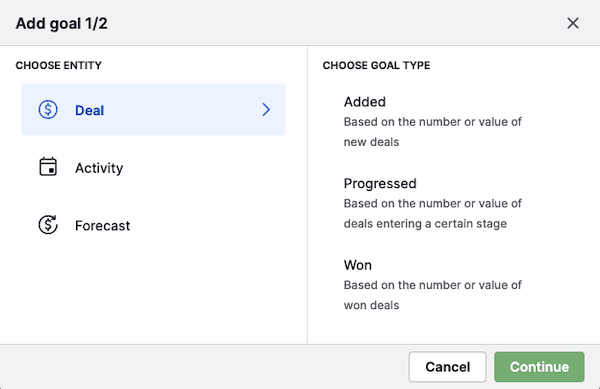
Obiettivi attività
Monitora il numero di attività create o completate per tipo di attività, come chiamate o riunioni.
- Aggiunte – Monitora il numero di attività aggiunte
- Completate – Monitora il numero di attività contrassegnate come completate
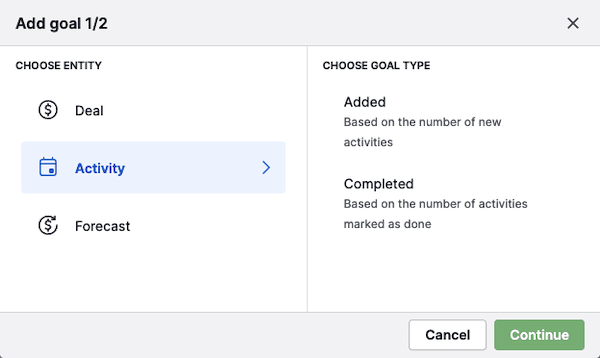
Obiettivi di previsione
Imposta obiettivi di ricavi basati sul valore ponderato delle trattative aperte e vinte.
- Previsione dei ricavi – Monitora i ricavi previsti utilizzando la probabilità e la fase della trattativa
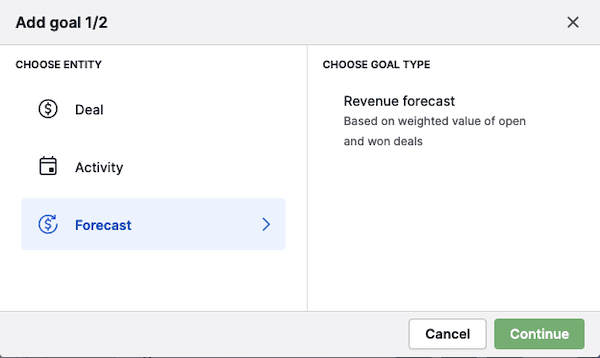
Dopo aver selezionato il tipo di obiettivo, clicca «Continua» per procedere alla schermata di configurazione.
Compilazione dei dettagli dell'obiettivo
Successivamente, compila i campi relativi al tuo obiettivo.
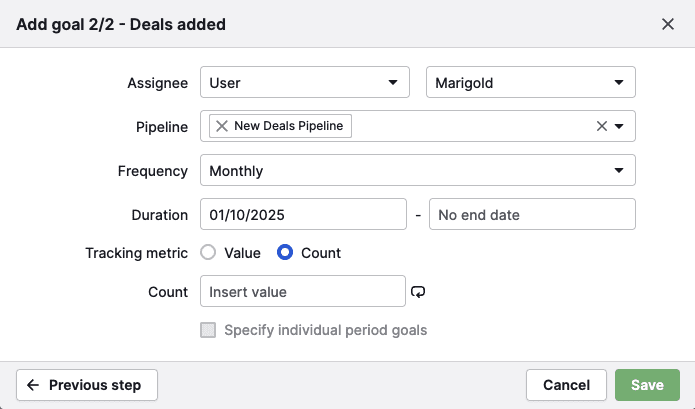
Campi utilizzati in tutti gli obiettivi
Questi campi si applicano indipendentemente dal tipo di obiettivo che stai creando.
Campo |
Descrizione |
|---|---|
Assegnatario |
Assegna gli obiettivi a utenti specifici, team o all'intera azienda. Le opzioni dipendono dal tuo piano e dalla visibilità dei permessi. |
Pipeline |
Seleziona una o più pipeline a cui applicare l'obiettivo |
Frequenza |
Imposta la frequenza di monitoraggio dell'obiettivo: settimanale, mensile, trimestrale o annuale |
Durata |
Scegli una data di inizio e una di fine. Lascia vuoto se non è prevista una data di fine. |
Campi utilizzati in tipi di obiettivo specifici
Questi campi compaiono in base al tipo di obiettivo selezionato.
Campo |
Utilizzato in |
Descrizione |
|---|---|---|
Metrica di monitoraggio |
Obiettivi dei deal |
Traccia per conteggio (numero di deal) o valore (valore del deal) |
Conteggio |
Obiettivi dei deal e delle attività |
Imposta il numero di deal o di attività necessari per raggiungere l'obiettivo |
Valore |
Obiettivi dei deal e di previsione |
Definisci il valore totale che vuoi raggiungere nel periodo dell'obiettivo |
Tipo di attività |
Obiettivi di attività |
Seleziona uno o più tipi di attività che desideri monitorare per l'obiettivo – per esempio, chiamate, riunioni o attività |
Stagionalità degli obiettivi
La stagionalità degli obiettivi ti consente di impostare obiettivi diversi per ogni periodo, riflettendo le vendite previste per quel periodo specifico.
Per abilitare obiettivi stagionali, seleziona la casella “Specifica obiettivi per singolo periodo”.
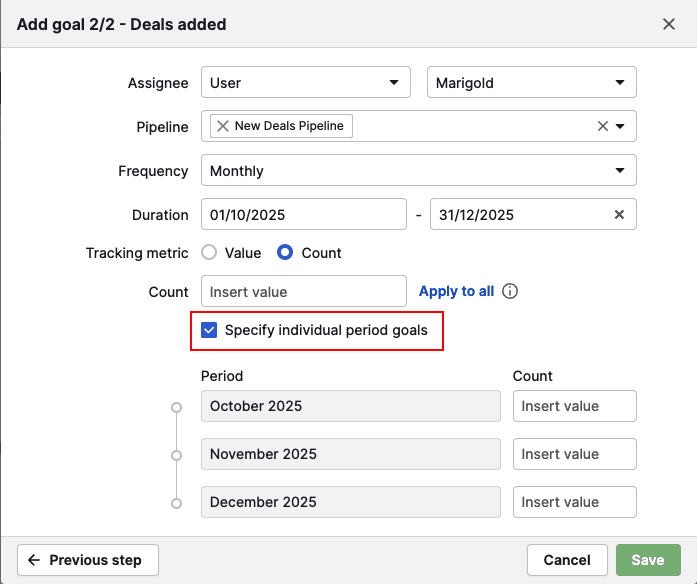
Per risparmiare tempo, puoi inserire un valore di conteggio e fare clic su “Applica a tutti” per utilizzare lo stesso valore in tutti i periodi selezionati.
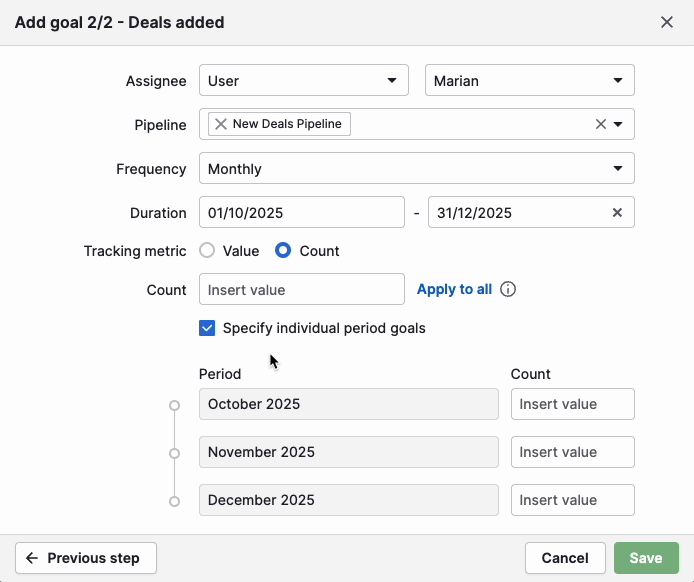
Puoi modificare manualmente l'obiettivo di ciascun periodo.
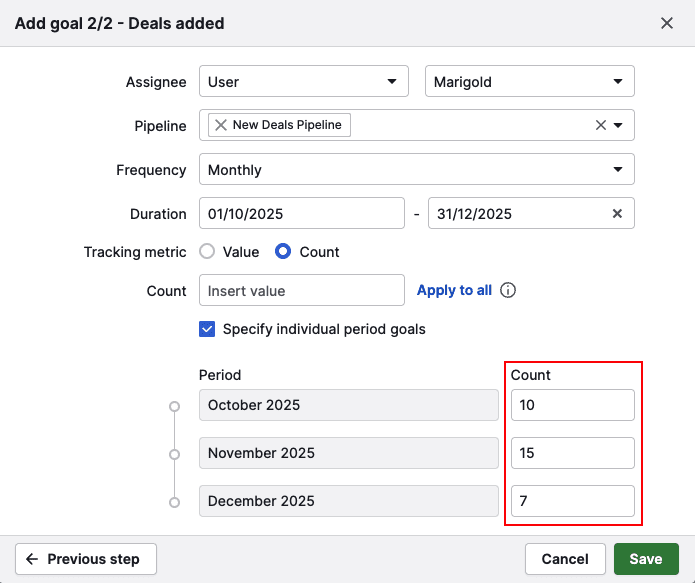
Una volta che tutti i target hanno un valore inserito, fai clic su “Salva”. Il tuo obiettivo mostrerà quindi gli obiettivi che hai impostato per ogni periodo.
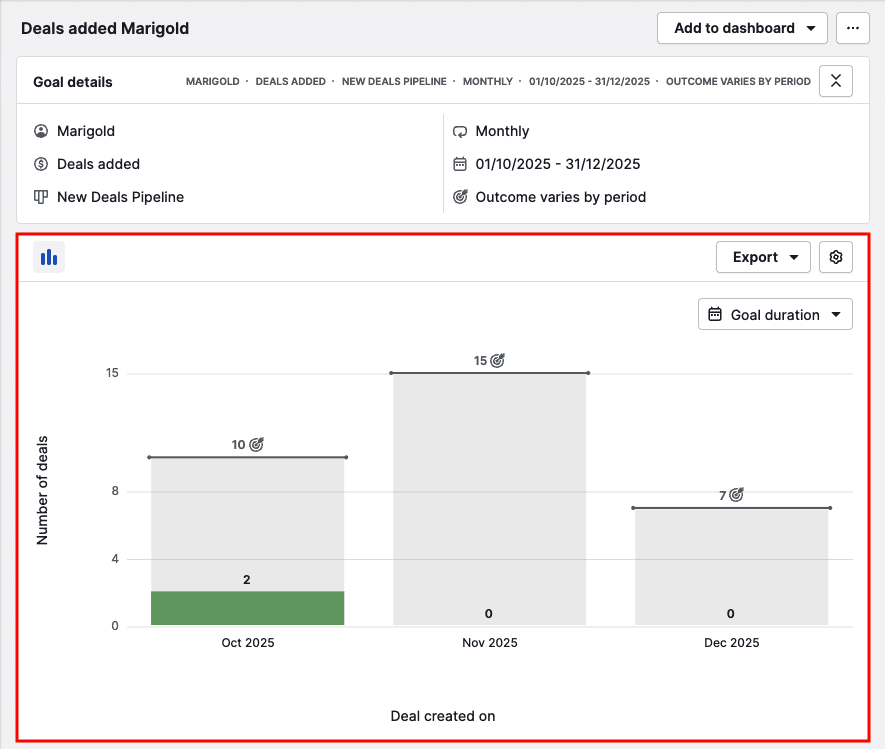
Monitoraggio e aggiornamento del tuo obiettivo
Puoi vedere i tuoi obiettivi attivi o passati nella cartella Goals della navigazione Insights.
Visualizzazione e modifica dei dettagli dell'obiettivo
Questa sezione riporta i dettagli che hai impostato per il tuo obiettivo nel passaggio precedente, inclusa la durata e i membri del team coinvolti.
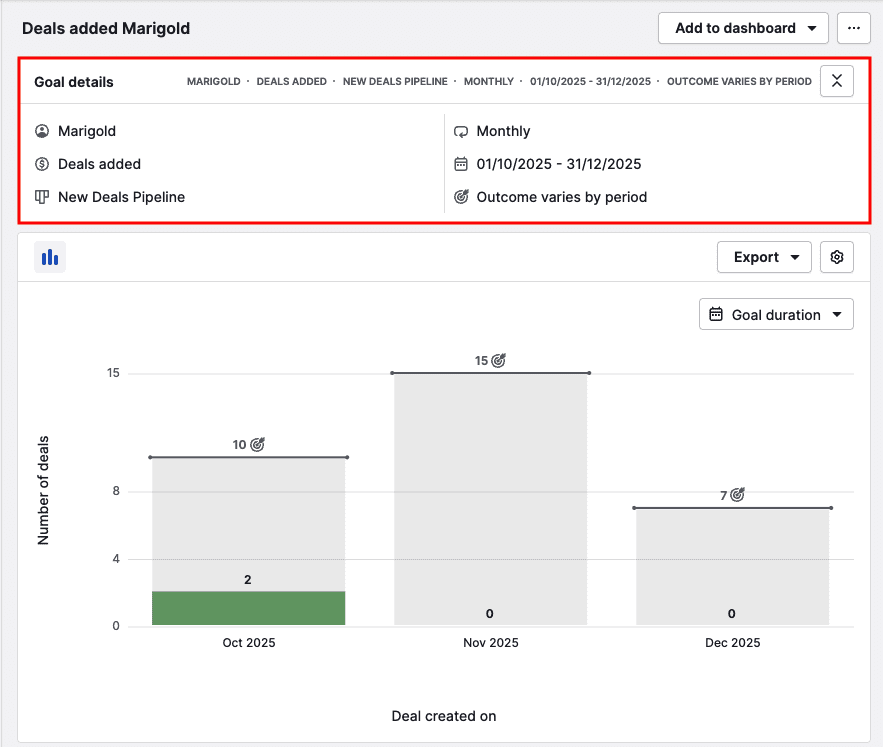
Puoi modificare il titolo dell'obiettivo facendo clic su di esso.
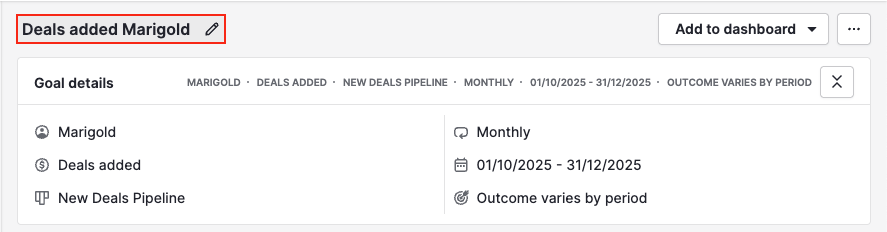
Per aggiornare i filtri dell'obiettivo, posiziona il cursore su goal details e fai clic sull'icona a forma di matita.
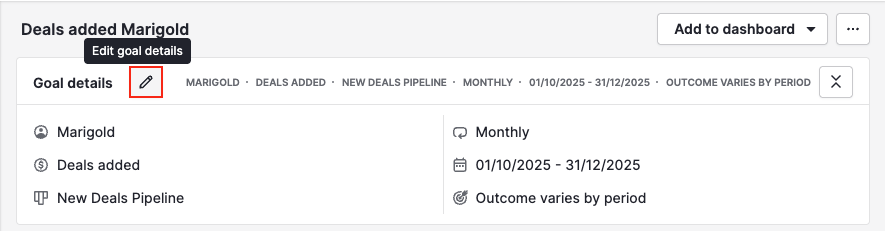
Uso del report visivo dell'obiettivo
Per impostazione predefinita, il grafico a colonne mostra i dati secondo il filtro della durata dell'obiettivo, ma puoi scegliere un intervallo di tempo diverso facendo clic su “Goal duration”.
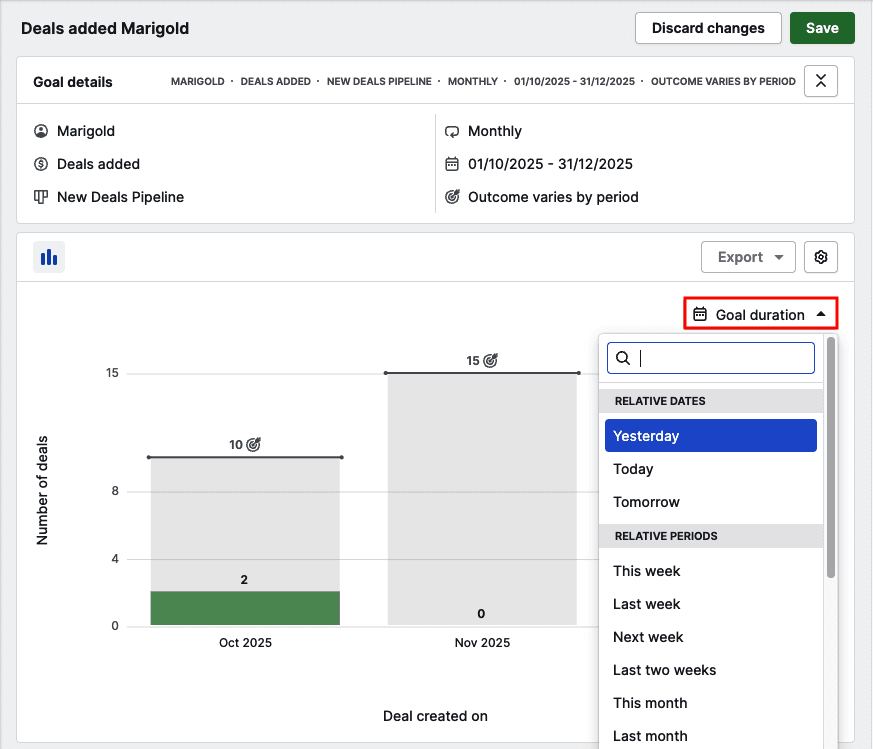
Puoi anche modificare i colori del grafico facendo clic sull'icona dell'ingranaggio e selezionando “Customize chart colors”.
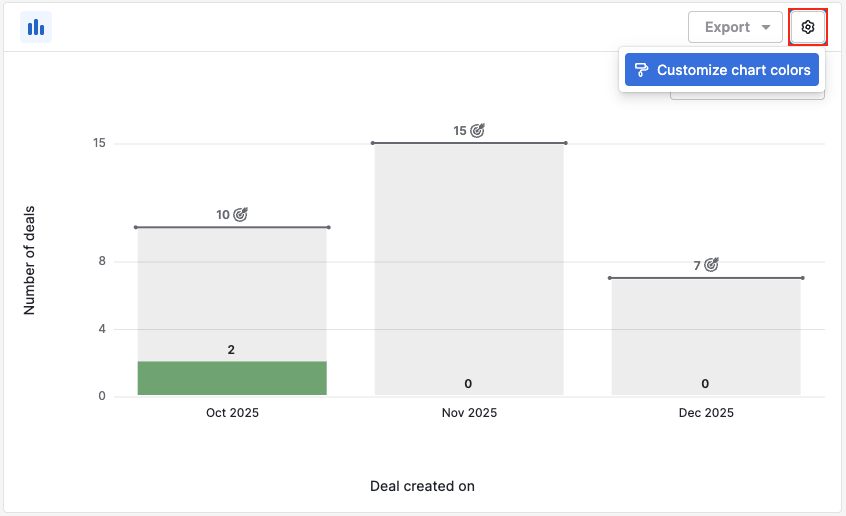
Per vedere il riepilogo dei dati nel grafico, posiziona il cursore sulle colonne.
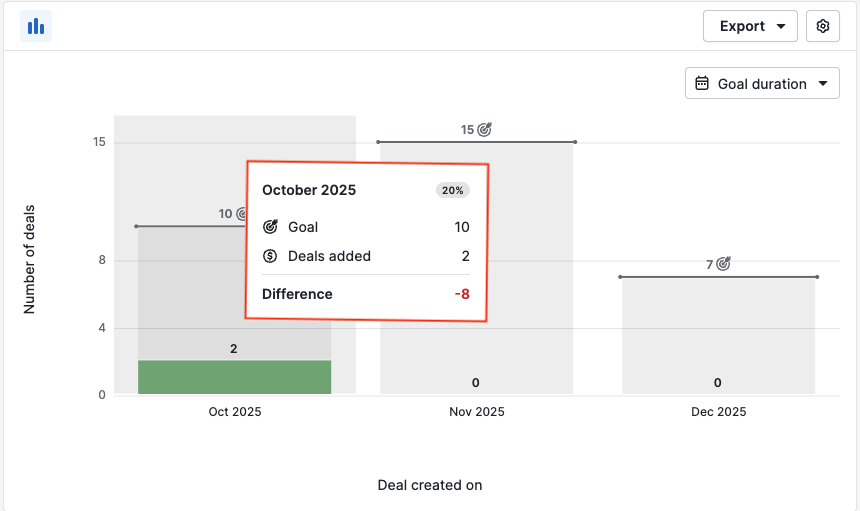
Fai clic sulla colonna per visualizzare quali deal o attività sono inclusi.

Puoi esportare sia il grafico che i record dei dati nella tabella.
Aggiungere obiettivi alla tua dashboard
Puoi aggiungere un obiettivo alla tua dashboard cliccando su “Aggiungi alla dashboard” e selezionando una dashboard.
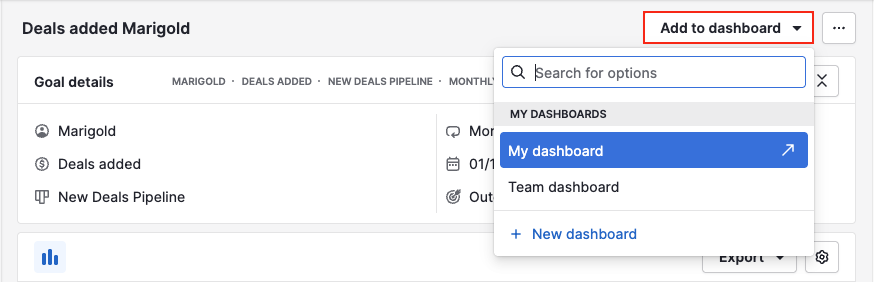
In alternativa, puoi trascinare un obiettivo dall'elenco Obiettivi direttamente nella tua dashboard.
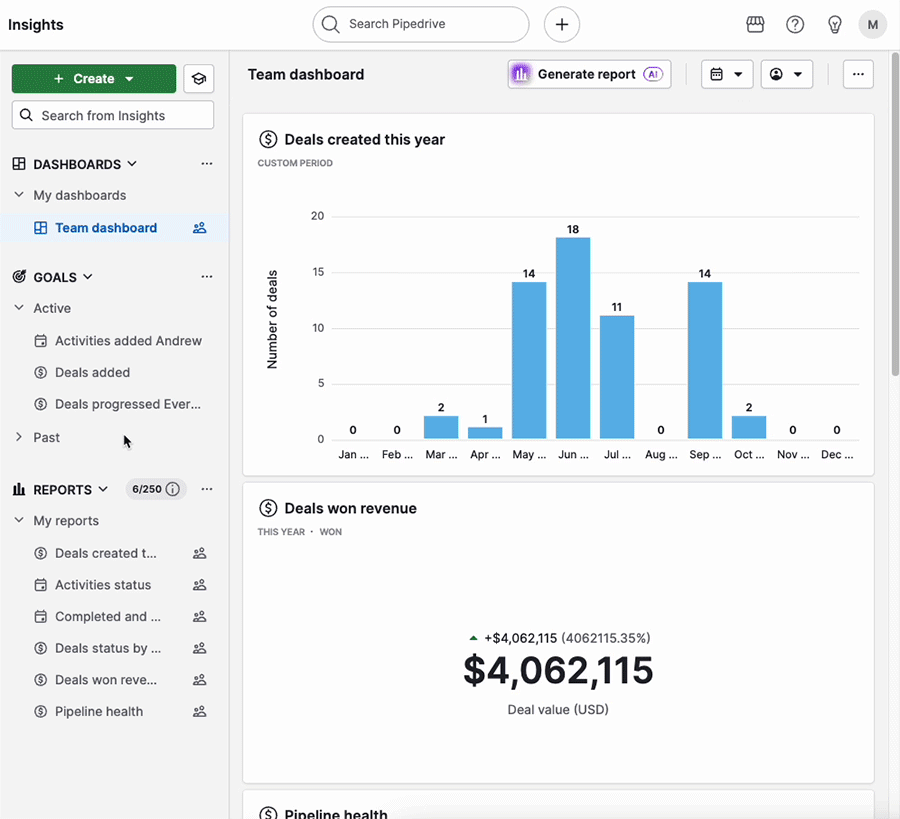
Set di permessi
La possibilità di un utente di visualizzare gli obiettivi dipende dal suo ruolo e dalle impostazioni di permessi assegnate. Per visualizzare obiettivi diversi dai propri, gli utenti devono avere accesso sia alle statistiche aziendali sia alle statistiche di altri utenti.
Ecco a cosa può accedere ogni ruolo utente quando visualizza gli obiettivi:
| Tipo di obiettivo | Amministratore | Responsabile del team | Utente normale |
|---|---|---|---|
| Obiettivo utente | ✔️},{ | ✔️},{ | ✔️ |
| Obiettivo del team | ✔️},{ | ✔️ | ❌ |
| Obiettivo aziendale | ✔️},{ | ❌ | ❌ |
Questo articolo è stato utile?
Sì
No